はじめに
本サイトのWebサーバーに使用しているSynology NAS DS720+において、ストレージに問題が発生しました。その復旧作業の備忘録を兼ねた記事です。
問題が発生したNASの情報
- 機種:Synology NAS DS720+・・・2022年7月から稼働(本サイトは2022年5月から開始。初期は DS218jを使用)
- 以下のSSD2台で、Synology Hybrid RAID(SHR)を構成・・・RAID1相当です
- Apacer AS340 120GB・・・2022年5月から稼働
- Crucial M4-CT128M4 128GB・・・健康度99%品の中古を2022年7月から稼働
- DSMバージョン 7.2.2
じつは、あえて劣化が始まったCrucial M4-CT128M4 128GBをSSD寿命の確認のために使用しています。
問題発生する前の、各SSDの状態(推定寿命)
問題は、2025/1/10に発生しています、そのおよそ3日前に確認した、ストレージを構成する各SSDの状態(推定寿命)は、
- Apacer AS340 120GB・・・100%
- Crucial M4-CT128M4 128GB・・・81%
でした。
推定寿命は、ActiveInsightから確認できます。
問題の発生から対応まで
通知
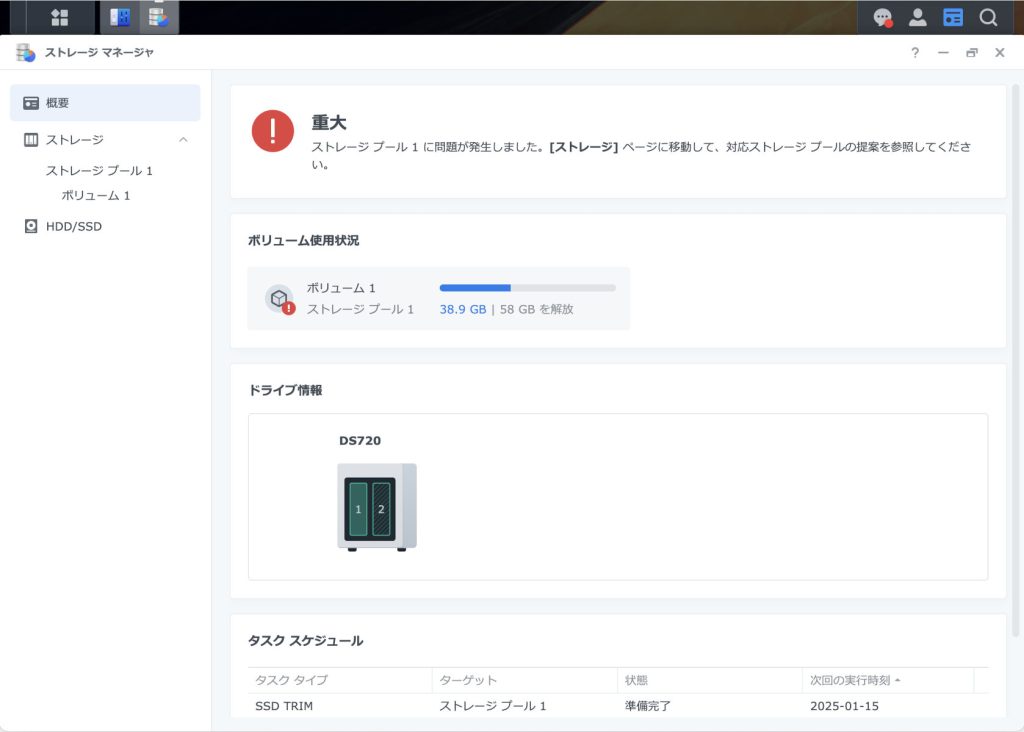
WebブラウザからNASにサインインすると、ストレージマネージャが立ち上がっていました。
「ドライブ情報」で、2がハイライトされていないので、ディスク2に異常があるようです。
【ストレージ】ページに移動するように指示がありますので、そのようにします。
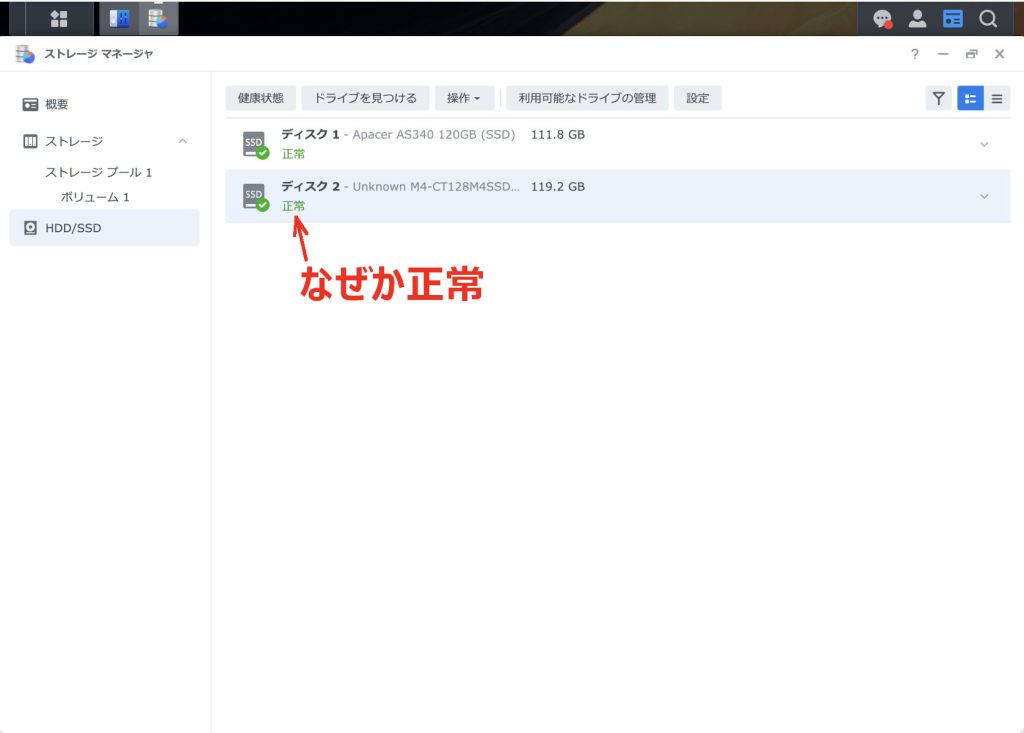
【HDD/SSD】ページに移動すると、ディスク2が異常・・・になっていませんでした。
今回ディスク2から取り外したCrucial M4-CT128M4 128GBをWindows11で再フォーマットしたところ、使用できています。
推測ですが、そのことから、一時的にSSDに何らかの問題が出たものの、復帰したようです。
ただ、再利用は怖くてできませんね。
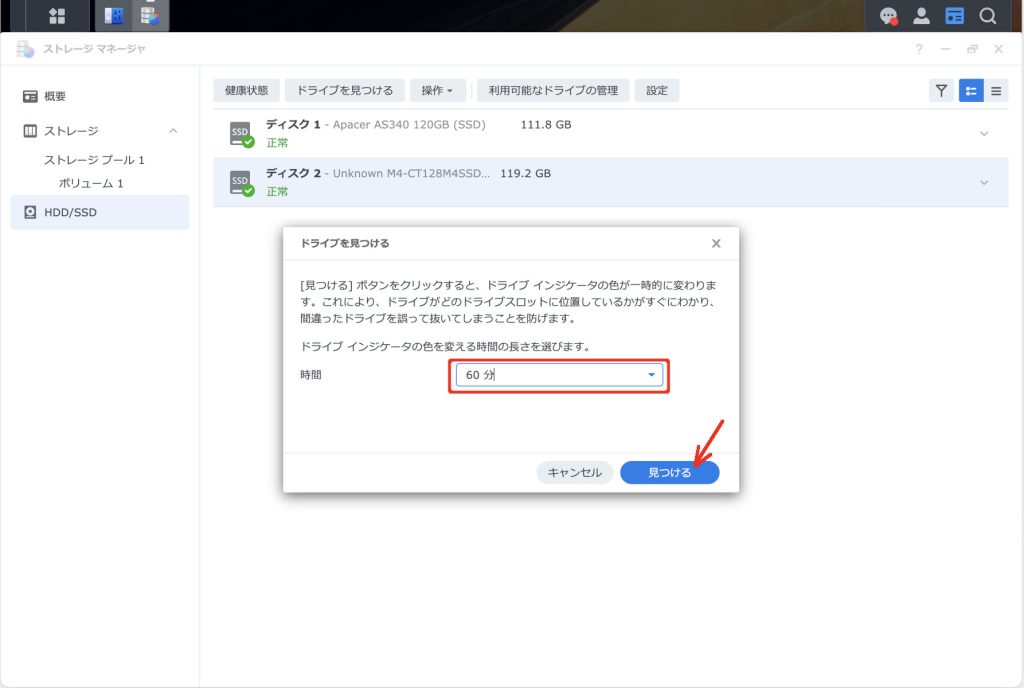
ディスク2が異常なのは明らかなので、ディスク2を交換します。
「ディスク2」を選択(クリック)し、「ドライブを見つける」ボタンをクリックします。
すると、ウィンドウが開くので、ここでドライブインジケータの色を変える時間の長さを設定し、「見つける」ボタンをクリックします。
識別だけなので、時間は短くてもかまいません。

NAS本体のDISK2のインジケータがオレンジ色に点滅します。
DISK2は、右側のドライブですね。
ストレージマネージャで、DISK2が異常なことはわかっているのに、本体側でこうやって確認できるようにする意味は、管理者と交換作業者が別の人間で、交換作業者はストレージマネージャを見なくても交換ができるように、ということでしょうか。
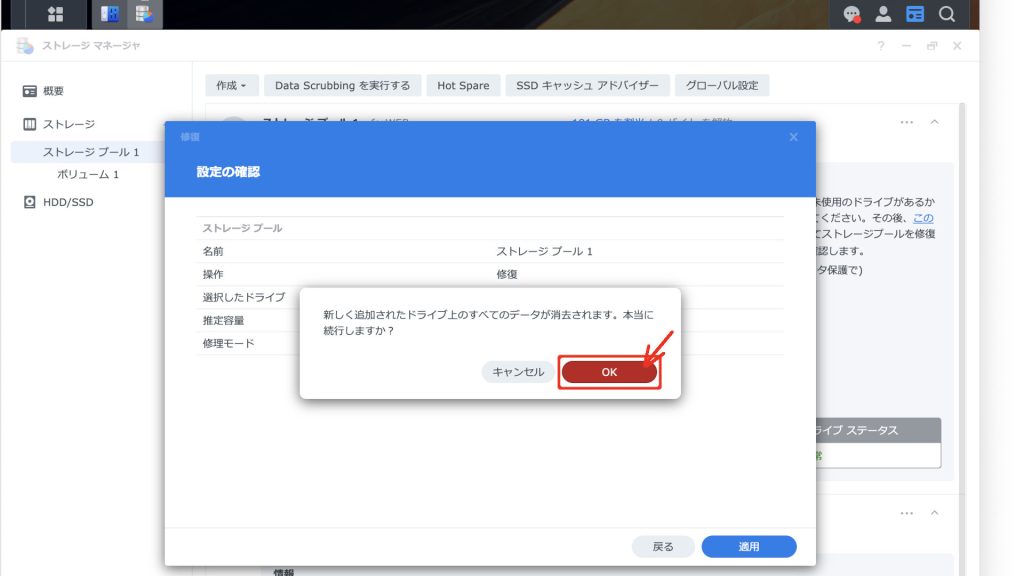
交換したディスク2のSSDに入っていたデータ消去されるため、その警告表示です。
「OK」で先に進みます。
このあとSSDが初期化されますので、PC等で使用していた中古SSDも、事前にフォーマットや消去しなくても、そのまま使用することができます。
おわりに
今回、NAS本体設置場所のすぐ近くにいた事と、予備のSSDを用意してあったことで、すぐに復旧対応ができました。ただ、本体の警告音は結構耳障りです。異常連絡がメールで来るので、警告音はオフにしてしまって良いかな、と考えています。
また、交換用SSDにはもとの128GBに対し、2倍の256GB品を選んでます。これは容量不足になったときを見込んでいます。Synology Hybrid RAID(SHR)であれば、ディスク1を256GB品に変えれば、容量アップできる・・・はず。
ディスク1が故障、もしくは容量不足になったら実施して、本サイトで紹介したいと考えています。
おまけ 交換したSSDの状態
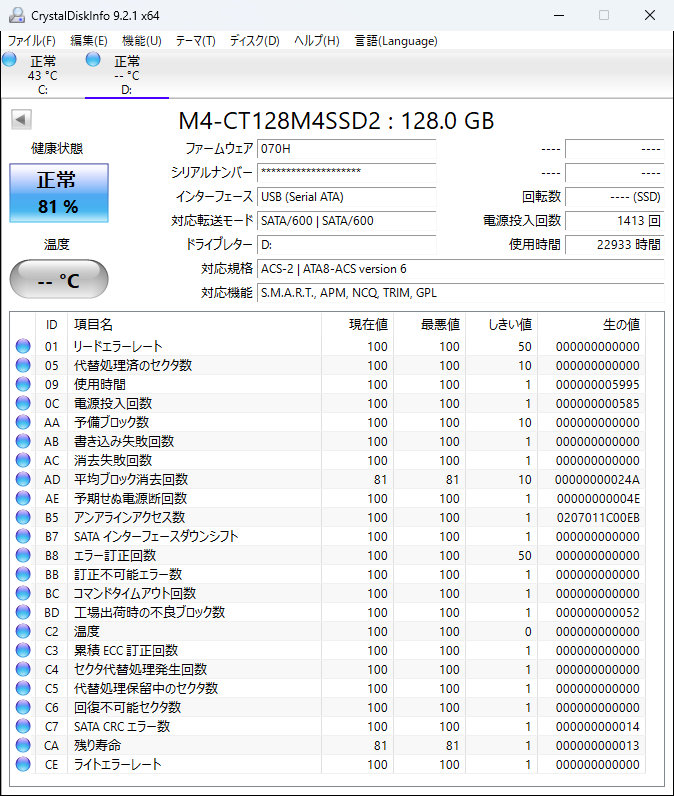
取り外したディスク2をWindow11で再フォーマットしたら、使用できるようになりました。
その後、CristalDiskInfo の結果が画像のとおりです。
「正常 81%」でした。
結果的にストレージに問題が発生した原因がわかりません。
ちなみにこのSSDのNANDは、MLCです。
耐久性は、書込 総バイト数:72TB(40GB/日で5年分相当)の製品です。
稼働時間が22933時間でおよそ2年7ヶ月。40GB/1日なんて使い方もしていないので、推定寿命に達していないですね。
WebサーバーにおすすめのSynology NAS



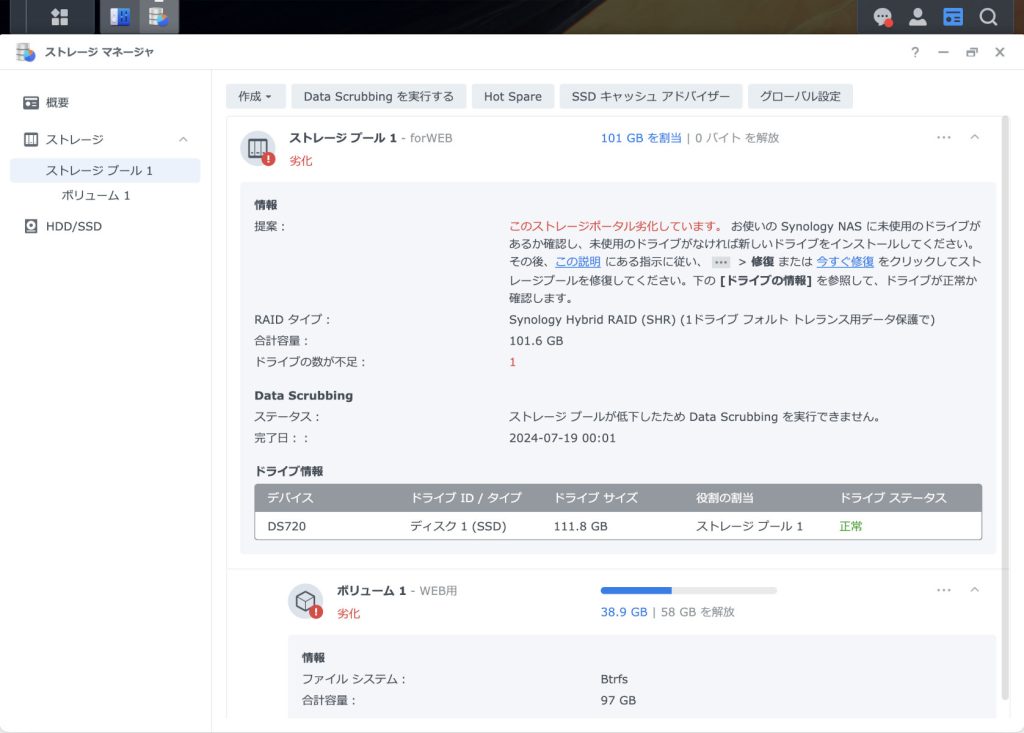

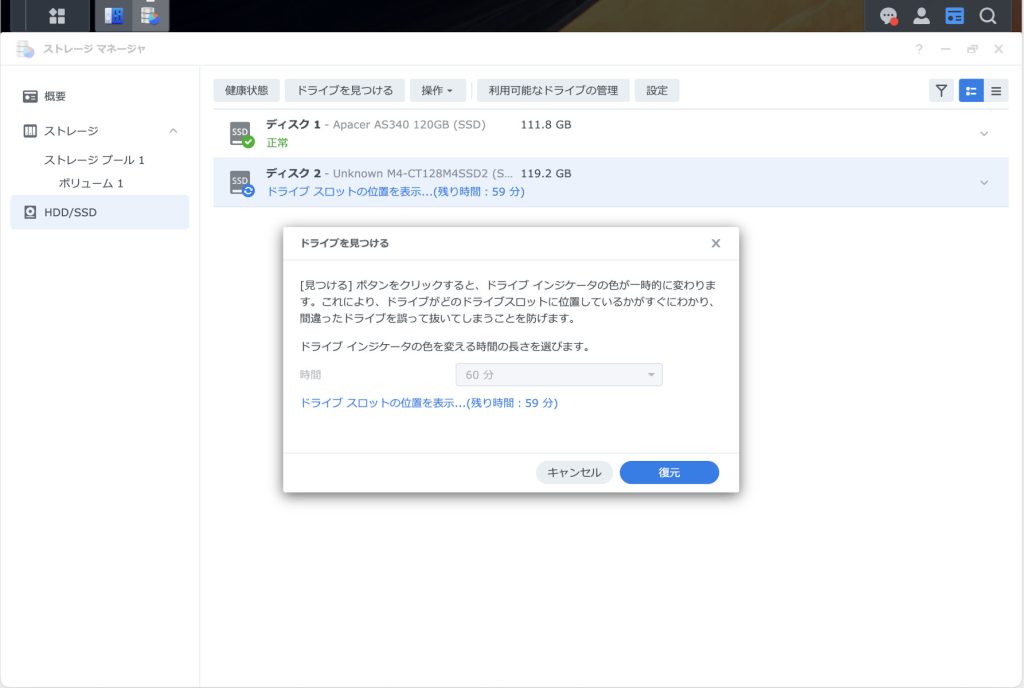
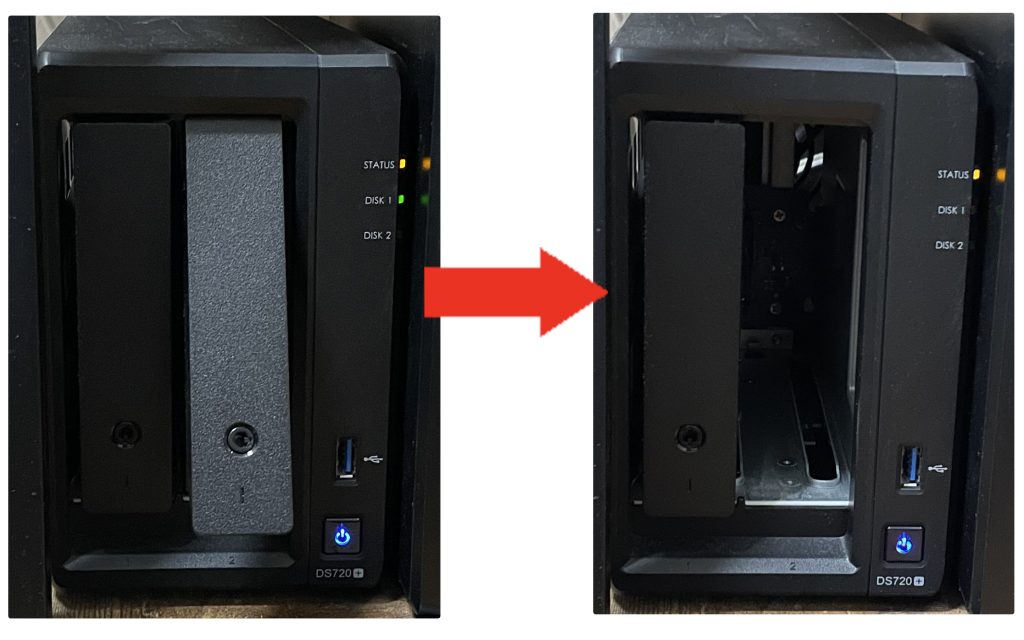
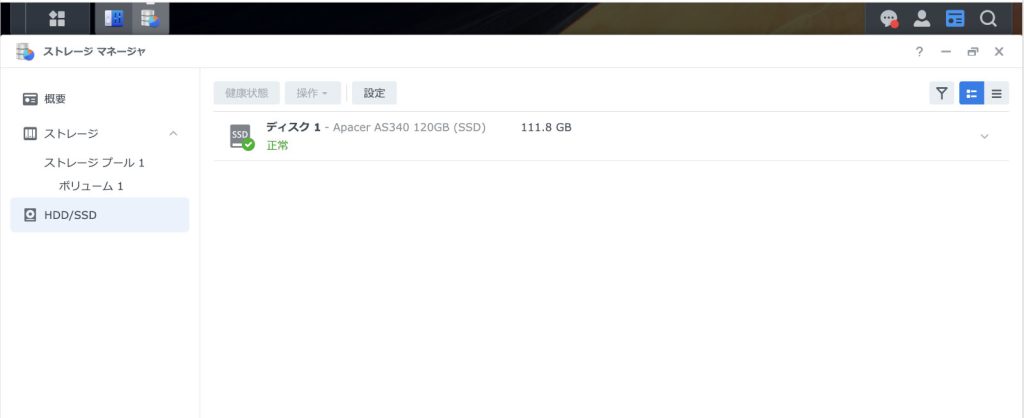
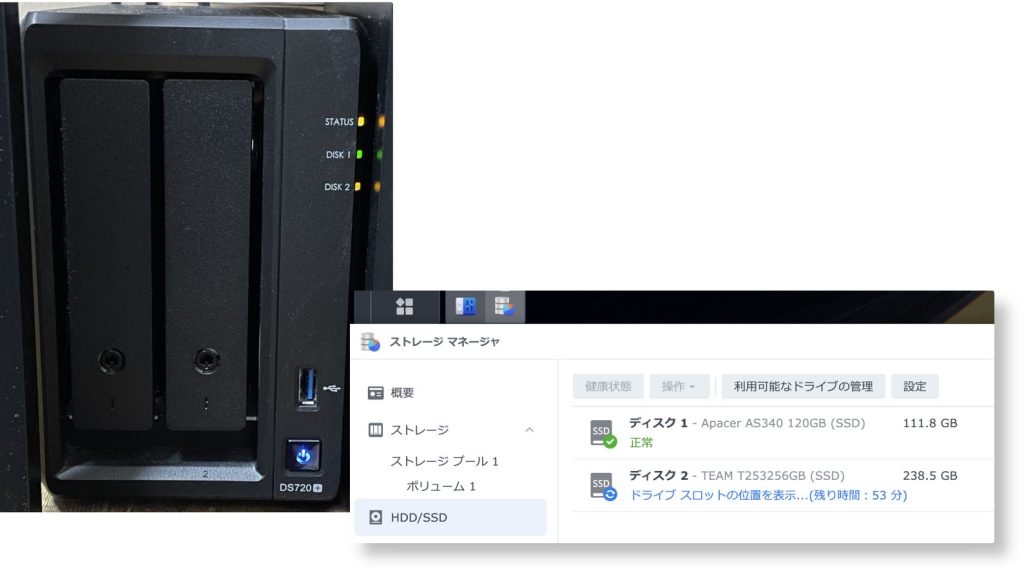
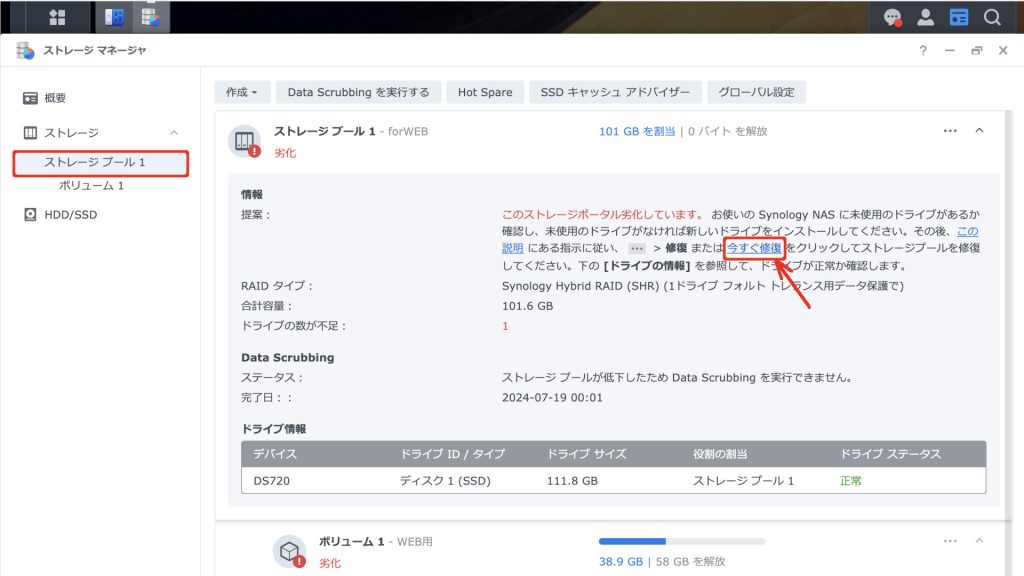
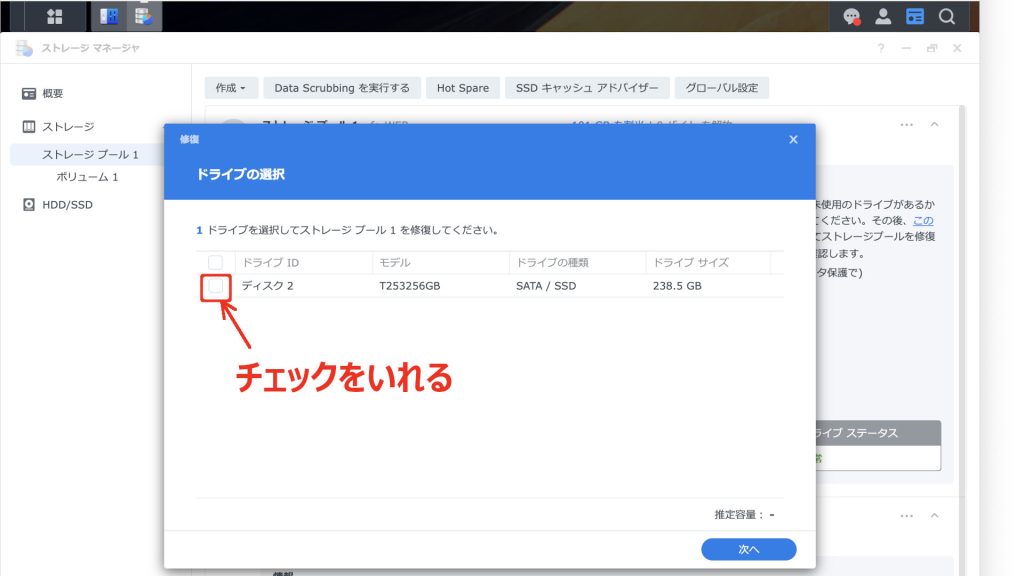
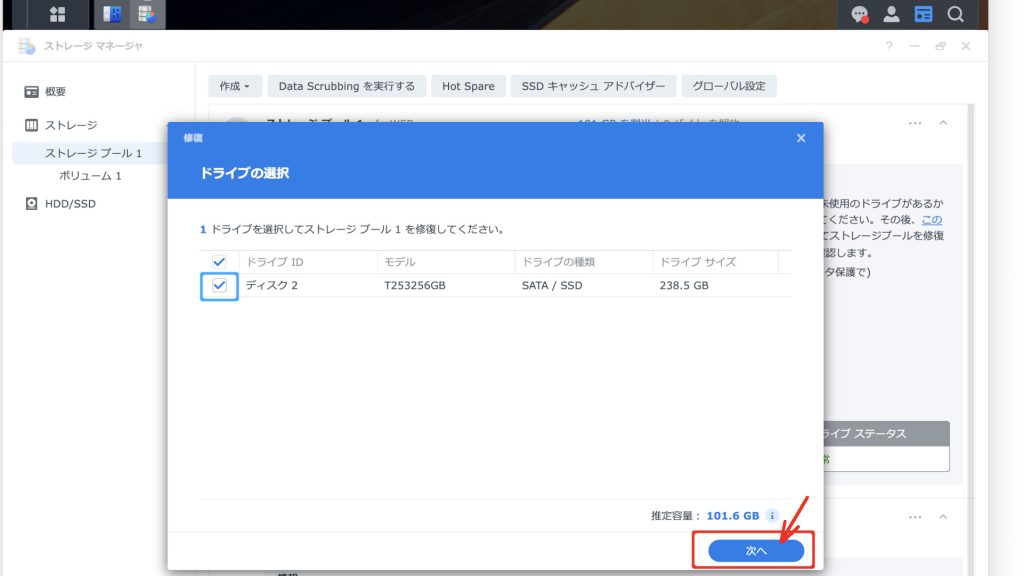
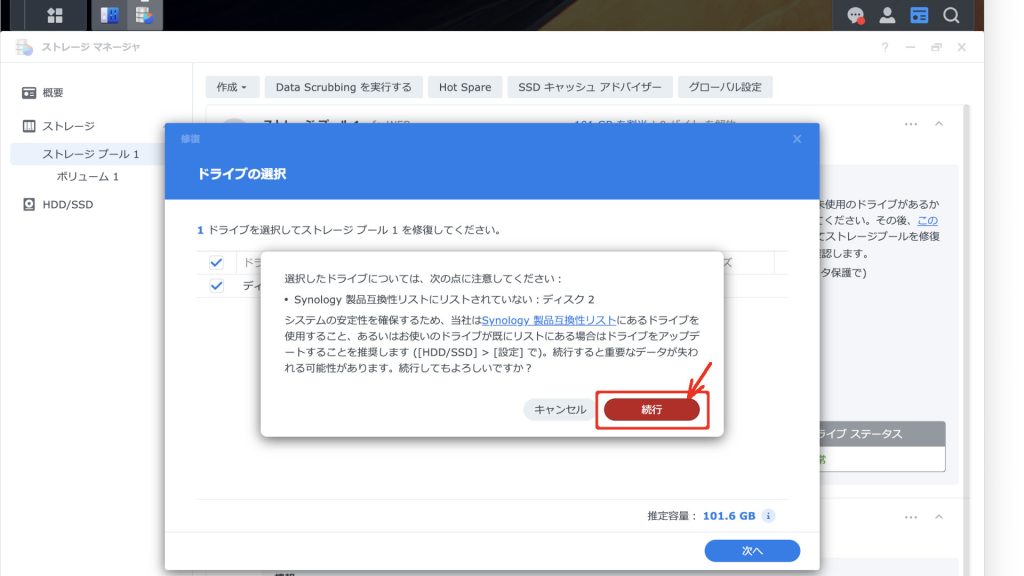
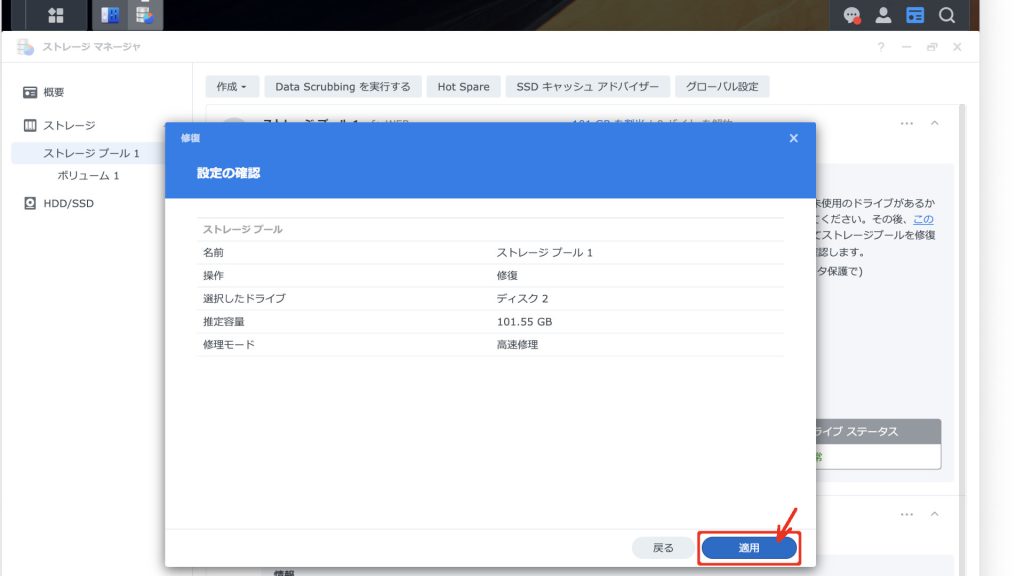
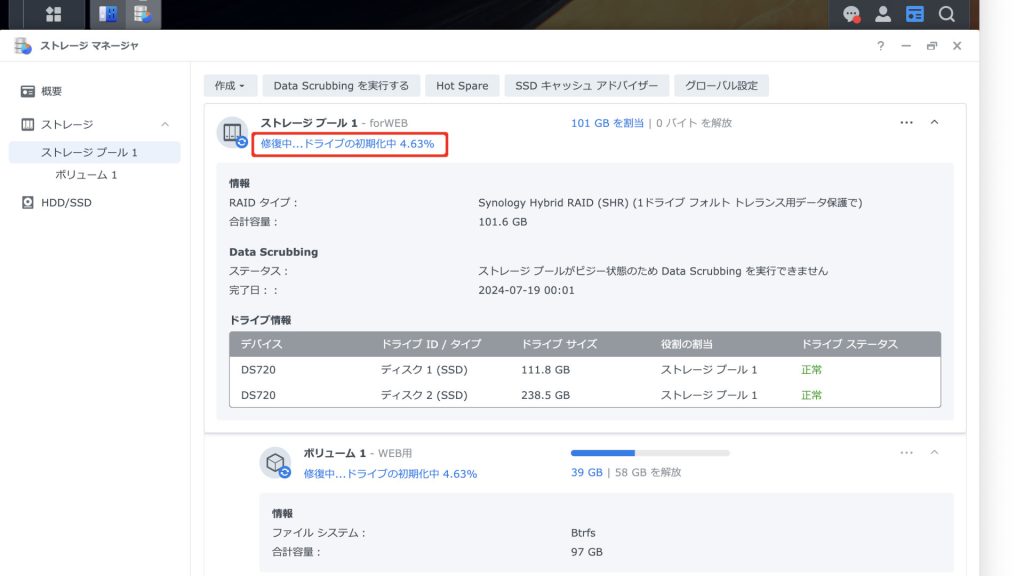
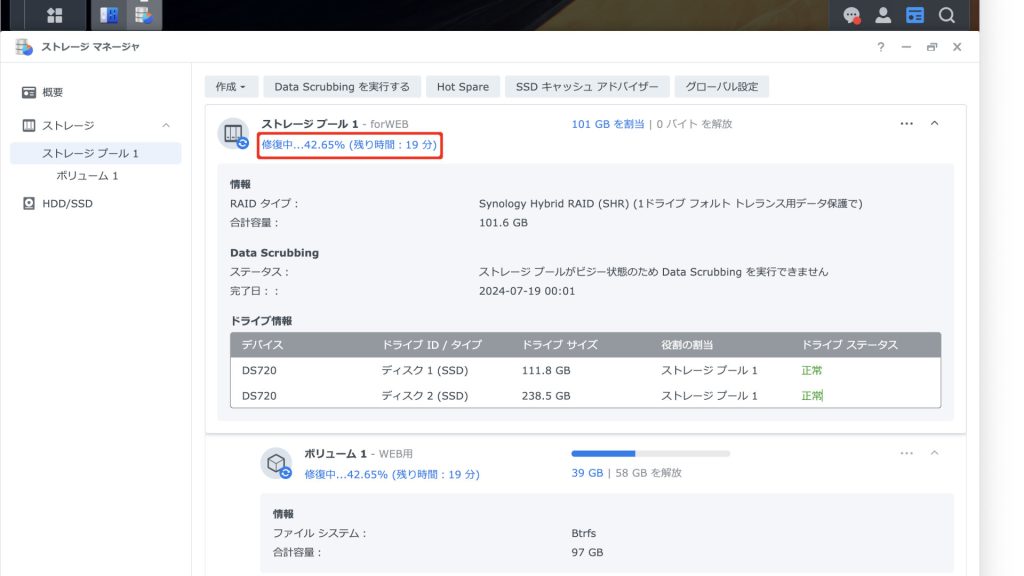
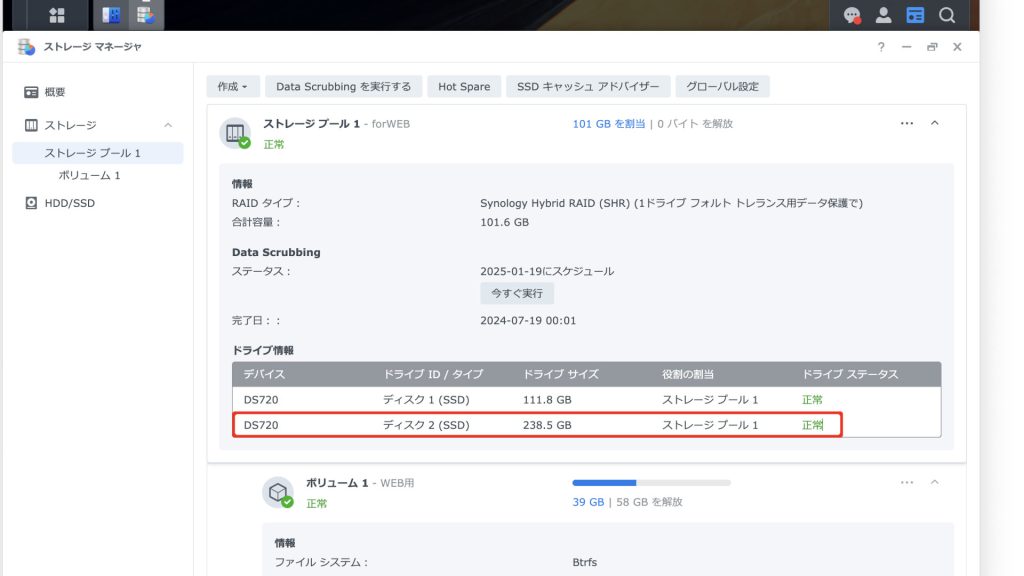
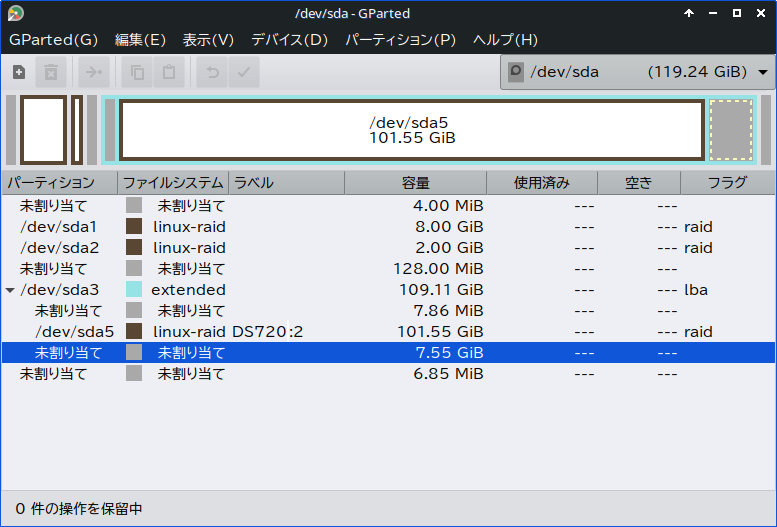





コメント